วิธีการตั้งค่าการประชุมที่เกิดขึ้นซ้ำใน Teams

คุณต้องการกำหนดการประชุมที่เกิดขึ้นซ้ำใน MS Teams กับสมาชิกในทีมเดียวกันหรือไม่? เรียนรู้วิธีการตั้งค่าการประชุมที่เกิดขึ้นซ้ำใน Teams.
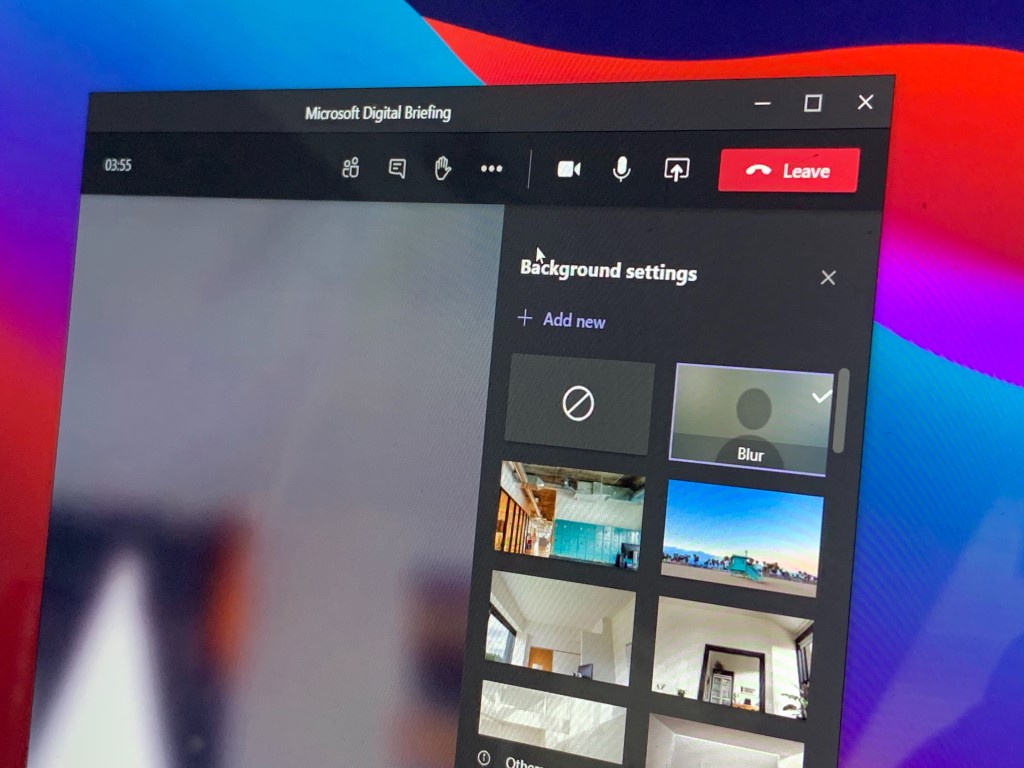
Microsoft Teams มีฟีเจอร์ที่คุณสามารถเบลอพื้นหลัง ทำให้คุณอยู่ในโฟกัส และปกปิดทุกอย่างที่อยู่ข้างหลังคุณ นี่คือวิธีการใช้งาน
บางครั้งเมื่อคุณอยู่ในสายใน Microsoft Teams สิ่งที่ไม่คาดคิดอาจเกิดขึ้นได้ โดยเฉพาะอย่างยิ่งเมื่อทำงานจากที่บ้าน อาจมีคนบุกเข้ามาในห้องและขัดจังหวะการโทรของคุณ หรือคุณอาจอยู่ในสถานที่แปลก ๆ ที่คุณอาจไม่ต้องการให้คนอื่นเห็นว่าเกิดอะไรขึ้นในเบื้องหลัง ไม่ต้องกังวลไป เนื่องจาก Microsoft Teams มีฟีเจอร์ที่คุณสามารถเบลอพื้นหลัง ทำให้คุณอยู่ในโฟกัส และปกปิดทุกอย่างที่อยู่ข้างหลังคุณ นี่คือวิธีการใช้งาน
คุณสามารถตั้งค่าการเบลอพื้นหลังใน Microsoft Teams ได้สองวิธี: ก่อนการโทรและระหว่างการโทร เราจะเริ่มก่อนการโทร เมื่อต้องการทำเช่นนี้ คุณจะต้องเริ่มการประชุมหรือเข้าร่วมการโทร ในหน้าจอเข้าร่วมทันทีที่คุณเลือกการตั้งค่าเสียงและวิดีโอ คุณควรสังเกตเห็นไอคอนสี่เหลี่ยมจัตุรัสที่มีบุคคลอยู่เบื้องหลัง เป็นไอคอนที่สามจากทางซ้าย และปรากฏข้างฟันเฟืองการตั้งค่าสำหรับการตั้งค่าวิดีโอและเสียงของคุณ คุณจะต้องคลิกไอคอนสี่เหลี่ยมนี้ จากนั้น ในหน้าต่างป๊อปอัปด้านขวา คุณจะเห็นตัวเลือกที่ระบุว่า Blur คลิกเพื่อนำไปใช้

ตอนนี้ สำหรับตัวเลือกในการเปิดใช้การเบลอพื้นหลังระหว่างการประชุมใน Microsoft Teams ด้วยวิธีนี้ คุณจะต้องเลื่อนเมาส์ไปที่ด้านบนของหน้าจอ ที่นั่น คุณจะเห็นจุดสามจุด ( . . . ) จากนั้น คลิกจุดสามจุด แล้วเลือก เบลอ หากต้องการสิ้นสุด ให้เลื่อนไปที่ด้านล่างของหน้าต่าง แล้วคลิกนำไปใช้
เป็นที่น่าสังเกตว่าคุณลักษณะนี้อาจไม่พร้อมใช้งานสำหรับอุปกรณ์เฉพาะของคุณ หากคุณไม่เห็นสวิตช์เปิดปิด แสดงว่าอุปกรณ์ของคุณอาจไม่รองรับ Microsoft ยังมีคำเตือนและระบุว่าการเบลอพื้นหลังอาจไม่ป้องกันไม่ให้สมาชิกและผู้เข้าร่วมการประชุมคนอื่นเห็นข้อมูลที่ละเอียดอ่อนเสมอไป
การเบลอพื้นหลังเป็นเพียงเคล็ดลับเจ๋งๆ อย่างหนึ่งใน Microsoft Teams ที่จะช่วยล้างหรือซ่อนความยุ่งเหยิงของพื้นหลังระหว่างการโทร Microsoft ยังมีฟีเจอร์ที่คุณสามารถตั้งค่าพื้นหลังแบบกำหนดเองใน Teams ได้เช่นกัน
ทั้งหมดนี้รวมอยู่ในรายการกลเม็ดและเคล็ดลับเกี่ยวกับวิธีการใช้การประชุมของคุณใน Teams ให้เกิดประโยชน์สูงสุด นอกจากนี้เรายังมีคำแนะนำและวิธีใช้อื่นๆ และบทความข่าวที่เกี่ยวข้องกับ Microsoft Teams ดังนั้น โปรดตรวจสอบและแจ้งให้เราทราบหากคุณพบว่าฟีเจอร์พื้นหลังสีน้ำเงินมีประโยชน์โดยการแสดงความคิดเห็นด้านล่าง
คุณต้องการกำหนดการประชุมที่เกิดขึ้นซ้ำใน MS Teams กับสมาชิกในทีมเดียวกันหรือไม่? เรียนรู้วิธีการตั้งค่าการประชุมที่เกิดขึ้นซ้ำใน Teams.
Microsoft Teams ไม่รองรับการส่งประชุมและการโทรไปยังทีวีของคุณโดยตรง แต่คุณสามารถใช้แอพการสะท้อนหน้าจอได้
ตอนนี้ยังไม่สามารถปิดการตั้งคำถามแบบไม่ระบุชื่อใน Microsoft Teams Live Events ได้ แม้แต่ผู้ที่ลงทะเบียนยังสามารถส่งคำถามแบบไม่ระบุชื่อได้.
เรียนรู้เกี่ยวกับ Walkie Talkie ใน Microsoft Teams ฟีเจอร์ใหม่ที่ช่วยให้การสื่อสารในทีมง่ายขึ้นด้วยการพูดคุยแบบเรียลไทม์
ในคู่มือนี้จะแสดงวิธีแก้ไขปัญหา Microsoft Teams ที่คุณไม่สามารถมองเห็นหน้าจอที่ผู้อื่นแชร์ได้
เรียนรู้วิธีลบข้อความใน Microsoft Teams และวิธีแก้ไขข้อผิดพลาดที่ส่งโดยการลบข้อความ พร้อมคำแนะนำที่เป็นประโยชน์ในการจัดการข้อความของคุณใน Teams
หากผู้ใช้ทั่วไปใน Microsoft Teams ไม่สามารถแชทได้ ให้ตรวจสอบการตั้งค่าเข้าถึงและสิทธิ์การเข้าถึงในศูนย์การดูแลระบบ
เรียนรู้วิธียกเลิกการประชุมใน Microsoft Teams อย่างง่ายดาย โดยมีขั้นตอนและเคล็ดลับที่จำเป็น เพื่อให้การจัดการการประชุมของคุณมีประสิทธิภาพมากขึ้น
พบปัญหาไม่ได้ยินผู้เข้าร่วมในการประชุม Microsoft Teams? ตรวจสอบอุปกรณ์เสียงและการตั้งค่าที่ถูกต้องเพื่อให้คุณได้ยินทุกคน
Microsoft Teams อาจไม่สามารถเปิดได้ในบางครั้งโดยมีรหัสข้อผิดพลาด caa82ee2 หากต้องการแก้ไขให้ล้างแคชของแอปและข้อมูลรับรองการเข้าสู่ระบบ
นี่คือวิธีลบแชทใน Microsoft Teams อย่างง่ายดายโดยใช้วิธีการซ่อนและปิดเสียง
เรียนรู้วิธีลบรูปโปรไฟล์จาก Microsoft Teams สำหรับทั้งมือถือและคอมพิวเตอร์ ด้วยขั้นตอนง่ายๆ ที่จะช่วยเพิ่มความเป็นส่วนตัวของคุณ
ค้นพบวิธีการเปลี่ยนและลบรูปโปรไฟล์ใน Microsoft Teams พร้อมเคล็ดลับในการเลือกภาพที่เหมาะสม
รหัสข้อผิดพลาด caa20003 เกิดขึ้นเมื่อลงชื่อเข้าใช้ Teams หรือแอป Office 365 อื่นๆ แสดงว่าคุณไม่ได้รับอนุญาตให้เข้าสู่ระบบ
ถ้าการโทรออกของ Teams ไม่ทำงาน ให้ตรวจสอบปัญหาและวิธีแก้ไขที่มีประสิทธิภาพ เพื่อให้สามารถโทรออกได้อย่างราบรื่น
เรียนรู้วิธีลบแชทใน Microsoft Teams โดยขั้นตอนที่ง่ายและชัดเจน พร้อมเคล็ดลับในการจัดการการสนทนา
ค้นพบขั้นตอนในการออกจากทีมใน Microsoft Teams พร้อมคำแนะนำที่เป็นประโยชน์ในการจัดการทีมของคุณ
วิธีบล็อกสถานะ Microsoft Teams Away หลีกเลี่ยงการเปลี่ยนสถานะขณะที่ทำงานในแอปอื่น
ถ้าคุณใช้ Microsoft Teams คุณจะรู้ว่ามันเป็นฮับสำหรับกิจกรรมทุกประเภท การตั้งค่าสถานะที่ถูกต้องจะช่วยให้คุณจัดการการสื่อสารได้อย่างมีประสิทธิภาพ
เรียนรู้วิธีเปลี่ยนชื่อใน Microsoft Teams ไม่ว่าจะเป็นชื่อทีม หรือลงชื่อผู้ใช้ ให้มีความสะดวกและรวดเร็ว
เรียนรู้เกี่ยวกับสถานการณ์ที่คุณอาจได้รับข้อความ “บุคคลนี้ไม่พร้อมใช้งานบน Messenger” และวิธีการแก้ไขกับคำแนะนำที่มีประโยชน์สำหรับผู้ใช้งาน Messenger
ต้องการเพิ่มหรือลบแอพออกจาก Secure Folder บนโทรศัพท์ Samsung Galaxy หรือไม่ นี่คือวิธีการทำและสิ่งที่เกิดขึ้นจากการทำเช่นนั้น
ไม่รู้วิธีปิดเสียงตัวเองในแอพ Zoom? ค้นหาคำตอบในโพสต์นี้ซึ่งเราจะบอกวิธีปิดเสียงและเปิดเสียงในแอป Zoom บน Android และ iPhone
รู้วิธีกู้คืนบัญชี Facebook ที่ถูกลบแม้หลังจาก 30 วัน อีกทั้งยังให้คำแนะนำในการเปิดใช้งานบัญชี Facebook ของคุณอีกครั้งหากคุณปิดใช้งาน
เรียนรู้วิธีแชร์เพลย์ลิสต์ Spotify ของคุณกับเพื่อน ๆ ผ่านหลายแพลตฟอร์ม อ่านบทความเพื่อหาเคล็ดลับที่มีประโยชน์
AR Zone เป็นแอพเนทีฟที่ช่วยให้ผู้ใช้ Samsung สนุกกับความจริงเสริม ประกอบด้วยฟีเจอร์มากมาย เช่น AR Emoji, AR Doodle และการวัดขนาด
คุณสามารถดูโปรไฟล์ Instagram ส่วนตัวได้โดยไม่ต้องมีการตรวจสอบโดยมนุษย์ เคล็ดลับและเครื่องมือที่เป็นประโยชน์สำหรับการเข้าถึงบัญชีส่วนตัวของ Instagram 2023
การ์ด TF คือการ์ดหน่วยความจำที่ใช้ในการจัดเก็บข้อมูล มีการเปรียบเทียบกับการ์ด SD ที่หลายคนสงสัยเกี่ยวกับความแตกต่างของทั้งสองประเภทนี้
สงสัยว่า Secure Folder บนโทรศัพท์ Samsung ของคุณอยู่ที่ไหน? ลองดูวิธีต่างๆ ในการเข้าถึง Secure Folder บนโทรศัพท์ Samsung Galaxy
การประชุมทางวิดีโอและการใช้ Zoom Breakout Rooms ถือเป็นวิธีการที่สร้างสรรค์สำหรับการประชุมและการทำงานร่วมกันที่มีประสิทธิภาพ.






















![วิธีกู้คืนบัญชี Facebook ที่ถูกลบ [2021] วิธีกู้คืนบัญชี Facebook ที่ถูกลบ [2021]](https://cloudo3.com/resources4/images1/image-9184-1109092622398.png)





